Der DPC WATCHDOG VIOLATION-Fehler ist ein sogenannter Blue Screen of Death (BSOD)-Fehler, der auftreten kann, wenn Sie an einem wichtigen Projekt auf Ihrem Computer arbeiten oder versuchen, dieses auszuführen. Dieser Fehler kann durch verschiedene Ursachen auf der Software- oder Hardwareebene ausgelöst werden.
Zusätzlich zur klassischen BSOD-Meldung zeigt Windows den Fehlercode DPC_WATCHDOG_VIOLATION an, wenn Sie online nach einer Lösung suchen möchten. Dies ist wahrscheinlich der Grund, warum Sie auf diese Seite gelangt sind.
Microsoft erläutert die Gründe für diesen Fehlercode und wie man ihn beheben kann. Diese Anweisungen sind jedoch für Nicht-Programmierer schwer verständlich. Hier wird der Sachverhalt für Sie aufgeschlüsselt.
So beheben Sie den DPC WATCHDOG VIOLATION-Fehler
Tritt dieser Fehler wiederholt auf, deutet dies auf ein anhaltendes Problem auf Ihrem Computer hin, das schnellstmöglich behoben werden sollte.
Es gibt verschiedene Lösungsansätze, die Sie versuchen können, um dieses Problem zu beheben. Es ist nicht notwendig, alle durchzugehen. Beginnen Sie einfach mit der ersten und arbeiten Sie sich nach unten durch die Liste.
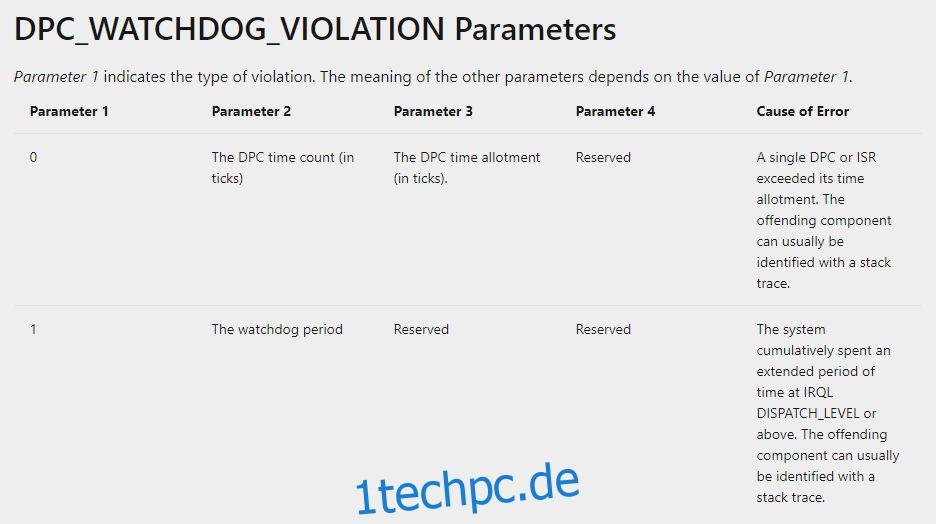
Bevor Sie beginnen, erstellen Sie zur Sicherheit einen Systemwiederherstellungspunkt. Noch besser wäre es, ein vollständiges Backup Ihrer Hardware einzurichten.
1. Treiber aktualisieren
Wenn eines Ihrer Geräte aufgrund veralteter oder inkompatibler Treiber nicht ordnungsgemäß funktioniert, kann dies den DPC_WATCHDOG_VIOLATION BSOD-Fehlercode auslösen.
So installieren Sie Treiber automatisch neu:
Klicken Sie mit der rechten Maustaste auf die Startschaltfläche von Windows 10 und wählen Sie „Geräte-Manager“.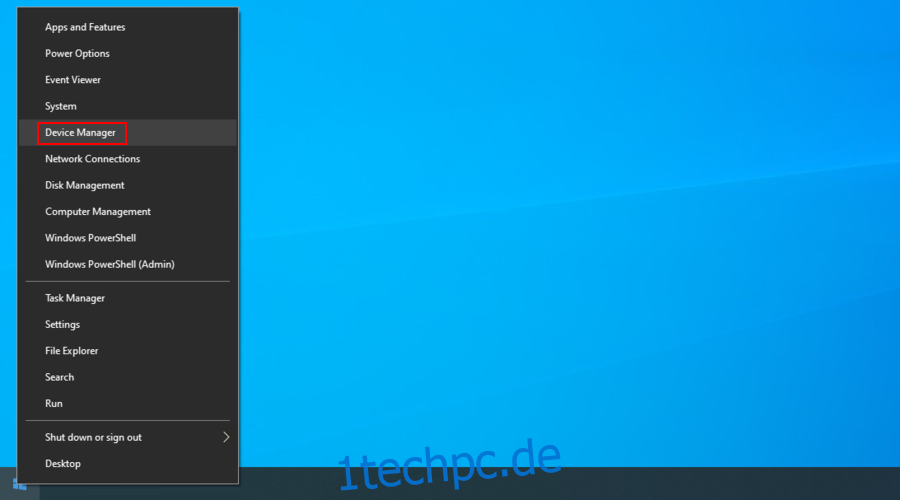
Wählen Sie ein Gerät aus, klicken Sie mit der rechten Maustaste darauf und wählen Sie „Gerät deaktivieren“.
Starten Sie Ihren Computer neu. Windows sollte automatisch die korrekte Treiberversion neu installieren.
Wenn der Fehler DPC WATCHDOG VIOLATION weiterhin auftritt, ist es möglich, dass Windows bei dem Versuch, den richtigen Treiber zu installieren, gescheitert ist.
Sie können die aktuellsten Treiberversionen auf der offiziellen Website des jeweiligen Geräteherstellers suchen. Nachdem Sie diese heruntergeladen haben, können Sie sie einfach über den Geräte-Manager mit der Option „Auf dem Computer nach Treibersoftware suchen“ installieren.
Dies kann jedoch sehr zeitaufwendig sein. Zudem riskieren Sie die Installation eines inkompatiblen Treibers, wenn Sie nicht genau wissen, was Sie tun, was weitere Probleme mit Ihrem Betriebssystem verursachen kann.
Die sicherste Vorgehensweise ist die Verwendung einer Software zur Aktualisierung von Treibern. Diese Anwendungen scannen Ihren Computer, identifizieren veraltete Treiber, suchen im Internet nach neueren und kompatiblen Versionen, laden diese herunter und installieren sie. Das Beste daran ist, dass dieser Prozess fast vollautomatisch abläuft.
2. SATA AHCI Controller-Treiber anpassen
Der Gerätetreiber, der häufig den DPC WATCHDOG VIOLATION-Fehler verursacht, ist der SATA AHCI-Controller. Hier ein einfacher Trick:
Öffnen Sie den Geräte-Manager, erweitern Sie das Menü „Speichercontroller“, klicken Sie mit der rechten Maustaste auf „SATA AHCI-Controller“ und wählen Sie „Eigenschaften“.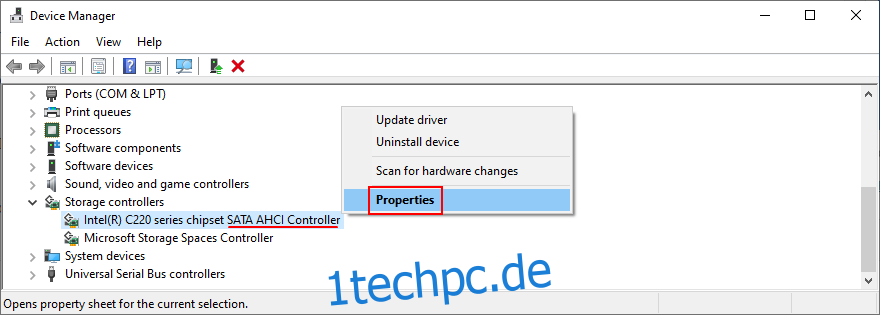
Wählen Sie die Registerkarte „Treiber“ und klicken Sie auf „Treiberdetails“.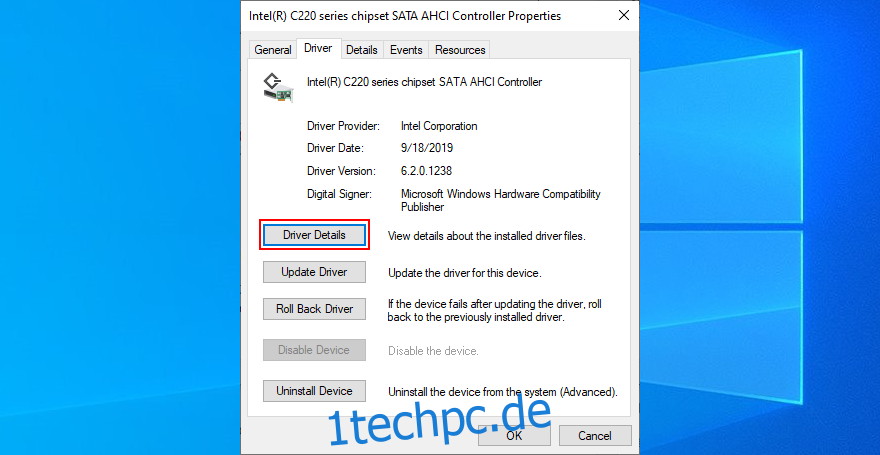
Wenn mehrere Treiberdateien angezeigt werden, wählen Sie „iaStorE.sys“.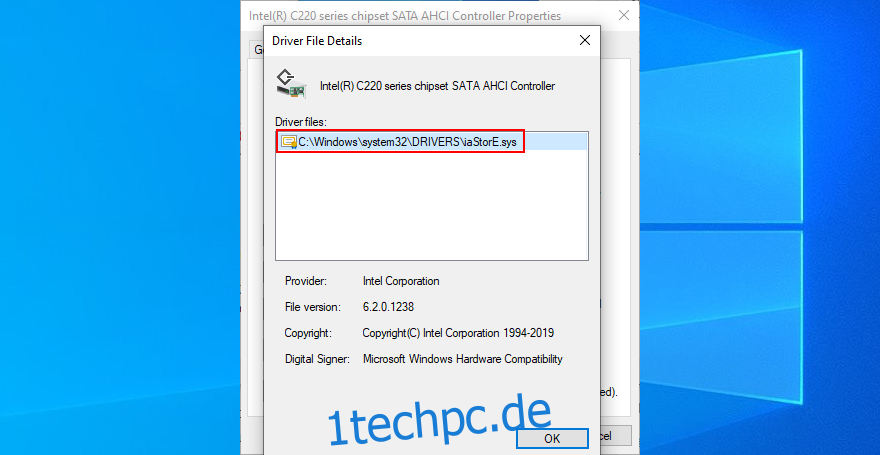
Sollte die Datei „iaStorE.sys“ bereits ausgewählt sein, fahren Sie mit der nächsten Lösung fort.
3. Hardwarekompatibilität prüfen
Wenn Sie den DPC_WATCHDOG_VIOLATION-Fehlercode nach dem Zusammenbau eines neuen Computers erhalten, sollten Sie auf Hardwarekompatibilitätsprobleme überprüfen.
Überprüfen Sie beispielsweise bei einem selbstgebauten Computer, ob Ihr Motherboard und Ihr CPU-Prozessor miteinander kompatibel sind. Stellen Sie zudem sicher, dass diese beiden Komponenten mit den übrigen Teilen, wie z. B. RAM und GPU, kompatibel sind.
Wenn Sie kürzlich auf Windows 10 aktualisiert haben, ist Ihre vorhandene Hardware möglicherweise nicht mit dem neuesten Microsoft-Betriebssystem kompatibel. Lesen Sie die offiziellen Windows 10-Spezifikationen für weitere Informationen. Es kann erforderlich sein, Ihre Hardware aufzurüsten, um BSOD-Fehler zu vermeiden.
4. Peripheriegeräte trennen
Auch wenn eine bestimmte Hardware mit Ihrem Computer und Windows kompatibel ist und der neueste Treiber installiert ist, kann sie trotzdem Fehler aufweisen. In diesem Fall sollten Sie diese an den Hersteller zurückschicken, sofern noch eine Garantie besteht.
Es kann jedoch schwierig sein, die fehlerhafte Hardware zu identifizieren. Trennen Sie daher alle externen Geräte von Ihrem Computer, starten Sie ihn neu und überprüfen Sie, ob der Fehler DPC_WATCHDOG_VIOLATION weiterhin auftritt.
Schließen Sie anschließend die Komponenten nacheinander an, um festzustellen, welche den Fehler auslöst. Es wird empfohlen, Windows im abgesicherten Modus zu starten und danach jeden Treiber neu zu installieren (siehe erste Lösung in dieser Liste).
5. Softwarekompatibilität prüfen
Der DPC WATCHDOG VIOLATION-Fehler kann neben Hardwareproblemen auch durch Softwareprobleme ausgelöst werden. Möglicherweise haben Sie vor Kurzem Anwendungen installiert, die nicht mit Ihrem Betriebssystem kompatibel sind, oder verdächtige Programme, die Malware-Warnungen auslösen.
Wenn Sie der einzige Benutzer Ihres Computers sind, sollten Sie sich erinnern, ob der Fehler nach der Installation einer neuen Anwendung aufgetreten ist.
Dabei kann es sich um ein Antivirenprogramm, einen VPN-Dienst, einen Webbrowser, ein Übertaktungsprogramm, einen RAM-Optimierer, einen Game-Booster, eine PC-Optimierungssuite oder etwas anderes handeln.
So deinstallieren Sie aktuelle Programme:
Klicken Sie mit der rechten Maustaste auf das Startmenü von Windows 10 und wählen Sie „Apps und Funktionen“.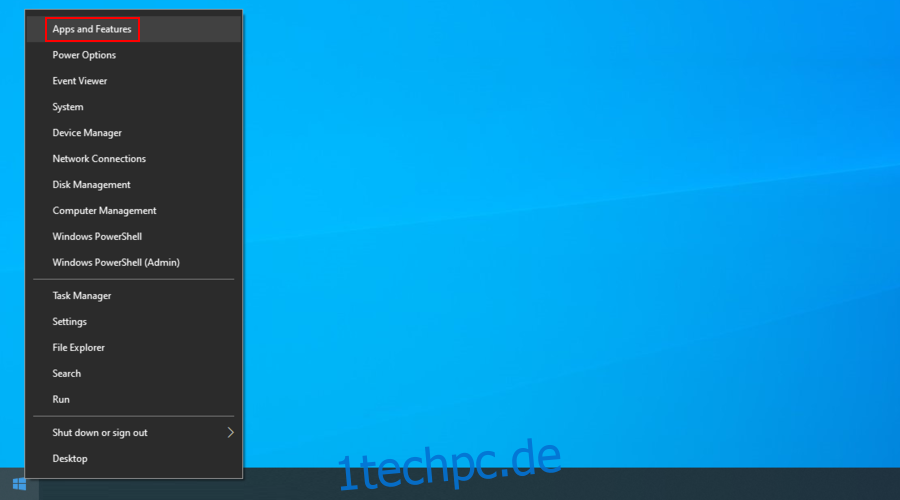
Setzen Sie „Sortieren nach“ auf „Installationsdatum“, um die Programme nach Datum aufzulisten (die neuesten zuerst).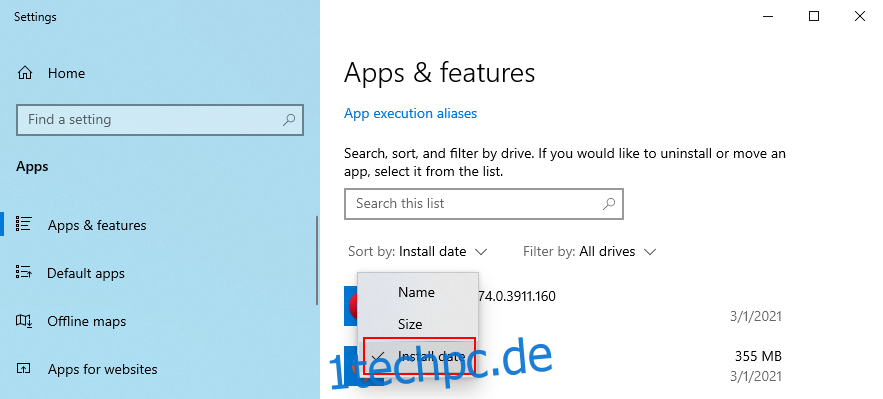
Wählen Sie das erste Programm aus der Liste aus. Wenn Sie sichergehen wollen, dass es sich um ein verdächtiges Programm handelt, recherchieren Sie weitere Details zum Programm und seinen Prozessen. Klicken Sie auf „Deinstallieren“, wenn Sie bereit sind, und befolgen Sie die Anweisungen zum Entfernen.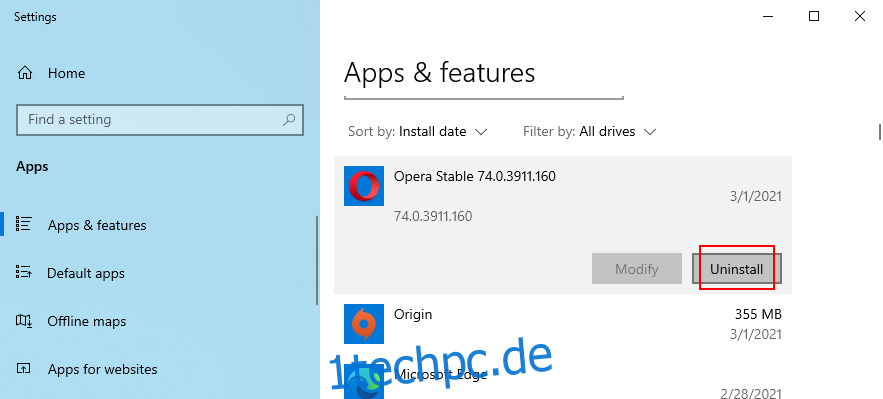
Starten Sie Ihren Computer neu und prüfen Sie, ob der DPC WATCHDOG VIOLATION-Fehler weiterhin auftritt.
Wenn die verursachende Anwendung jedoch bereits Änderungen an Ihrer Systemregistrierung vorgenommen und ihre DLL-Dateien mit Ihren Windows-Bibliotheken vermischt hat, wird die Deinstallation allein nicht viel helfen.
Es ist besser, Windows auf einen früheren Wiederherstellungspunkt zurückzusetzen, bevor Sie das Programm installiert haben.
6. Systemwiederherstellung verwenden
Wenn die vorherige Lösung nicht erfolgreich war, Sie aber stark vermuten, dass der DPC_WATCHDOG_VIOLATION-Fehler durch ein Programm verursacht wird, versuchen Sie es mit der Systemwiederherstellung.
Drücken Sie Strg + R, geben Sie „Systemsteuerung“ ein und drücken Sie die Eingabetaste.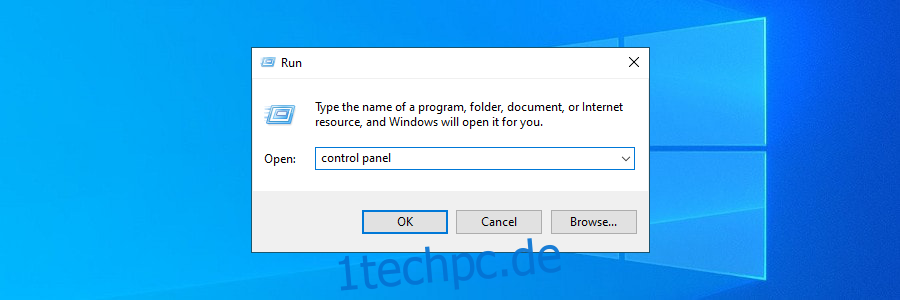
Klicken Sie auf „Wiederherstellung“.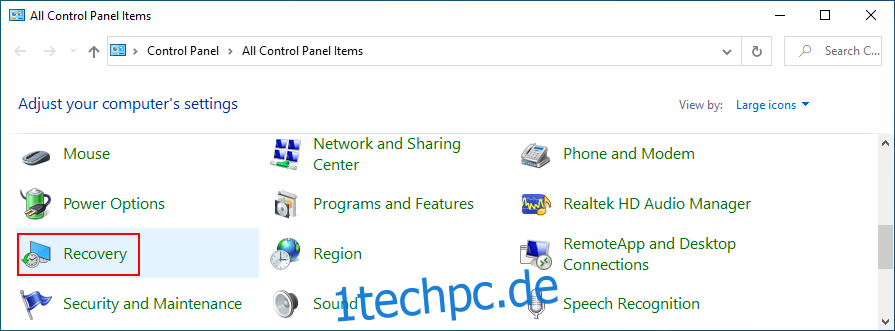
Klicken Sie auf „Systemwiederherstellung öffnen“.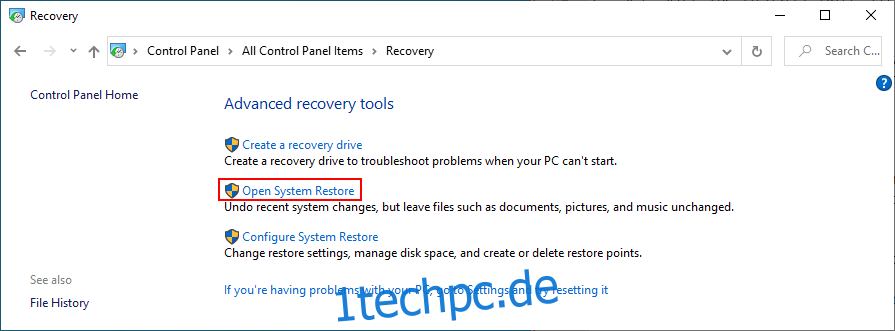
Wählen Sie einen Wiederherstellungspunkt aus der Liste aus und befolgen Sie die Schritte des Assistenten. Wenn Sie sich nicht sicher sind, wählen Sie ein Datum und eine Uhrzeit vor der Installation des verursachenden Programms. Sie können diese mit dem Installationsdatum im Bereich „Apps und Funktionen“ vergleichen.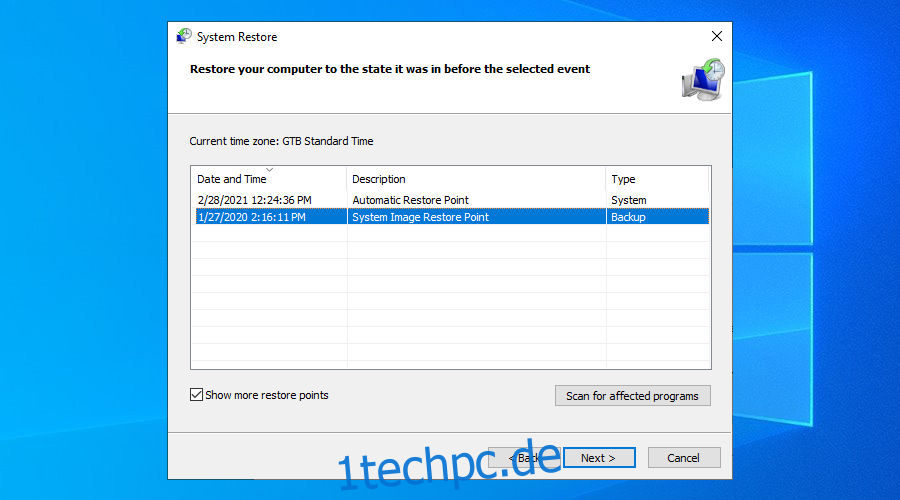
7. Computer auf Malware überprüfen
Einige Malware-Programme sind so stark, dass sie Ihr System übernehmen und Prozesse sowie Dienste stoppen können. Sie können sogar verhindern, dass Sie auf den Task-Manager, den Gruppenrichtlinien-Editor und andere kritische Bereiche von Windows zugreifen.
Führen Sie daher einen Malware-Scan durch, um dies zu überprüfen. Wenn Sie keine Anti-Malware-Lösung eines Drittanbieters installiert haben, ist Windows Defender für den Schutz Ihres Computers zuständig. So verwenden Sie es:
Klicken Sie auf die Windows 10-Startschaltfläche, geben Sie „Windows-Sicherheit“ ein und starten Sie diese App.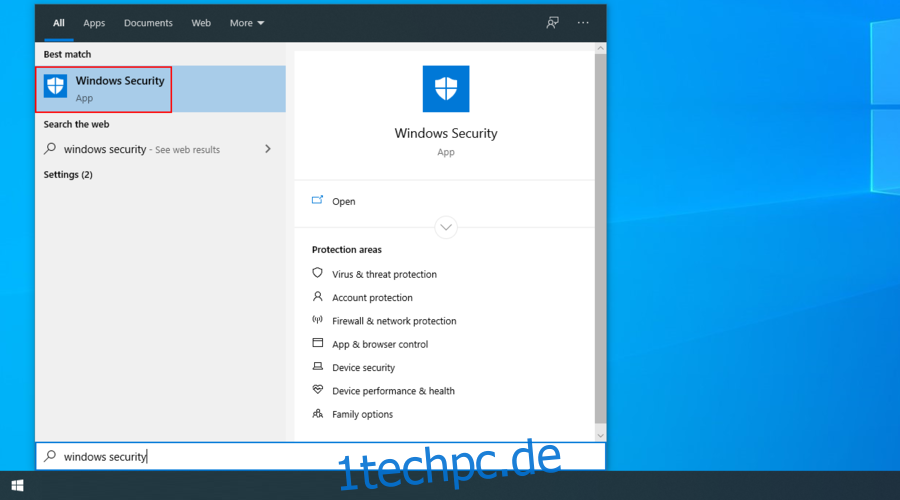
Gehen Sie zu „Viren- und Bedrohungsschutz“.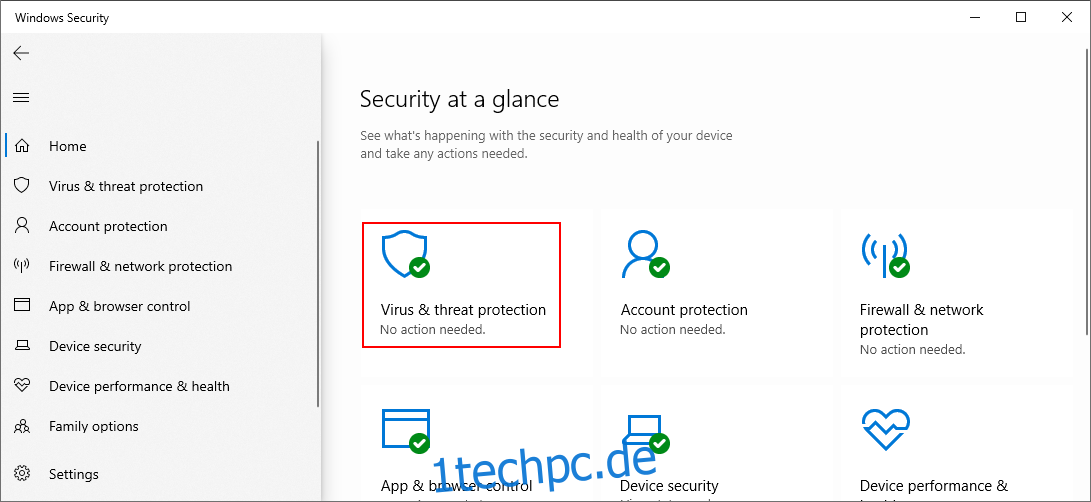
Klicken Sie auf „Scanoptionen“.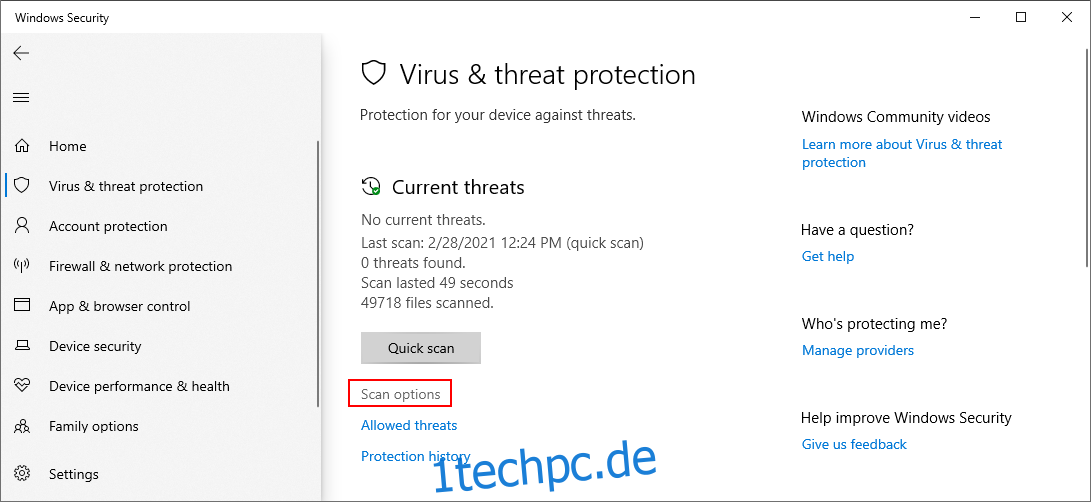
Wählen Sie „Schnellscan“ und klicken Sie auf „Jetzt scannen“.
Wenn die Scan-Ergebnisse keine verdächtigen Aktivitäten anzeigen, führen Sie einen zusätzlichen Scan mit der Option „Windows Defender Offline-Scan“ durch.
Antivirenprogramme von Drittanbietern können unterschiedliche Optionen haben, daher sollten Sie die obigen Schritte entsprechend anpassen. Möglicherweise haben Sie auch eine Anwendung, die Schwachstellenscans unterstützt, die Sie ebenfalls auf Ihrem Computer durchführen sollten.
8. Systemfehler überprüfen
Diese Lösung wurde hier aufgespart, da sie etwas komplexer ist und die Verwendung der Eingabeaufforderung erfordert. Keine Sorge, es sind keine speziellen Kenntnisse erforderlich, um CMD zu verwenden, solange Sie die folgenden Anweisungen genau befolgen.
Um auf Nummer sicher zu gehen, sollten Sie einen Systemwiederherstellungspunkt oder eine Datensicherung erstellen, falls Sie dies noch nicht getan haben.
Beginnen Sie mit der Ausführung von CHKDSK (Check Disk):
Beenden Sie alle aktiven Prozesse.
Drücken Sie Strg + R, geben Sie „cmd“ ein und drücken Sie dann Strg + Umschalt + Eingabetaste, um die Eingabeaufforderung mit Administratorrechten zu starten.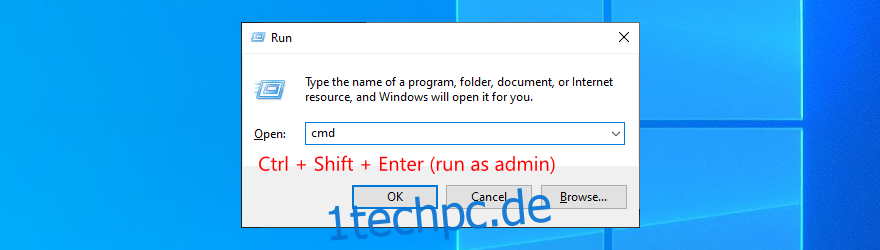
Geben Sie „chkdsk c: /f“ ein. Wenn Sie Windows auf einem anderen Laufwerk installiert haben, verwenden Sie den entsprechenden Laufwerksbuchstaben.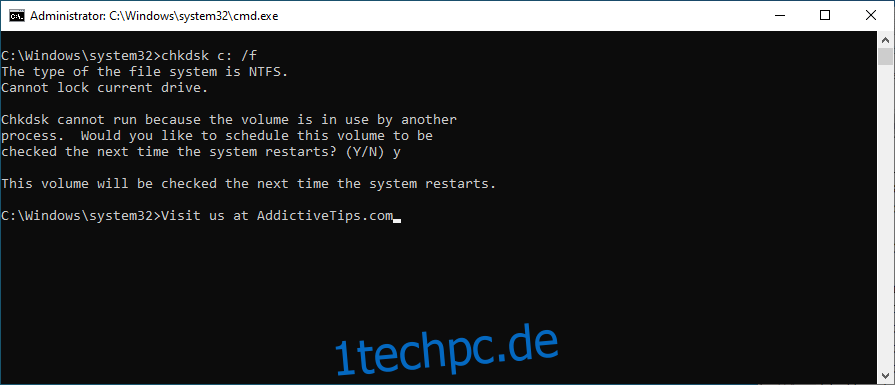
Die Eingabeaufforderung fordert Sie auf, die Planung des Scans beim nächsten Systemstart zu bestätigen. Geben Sie „y“ ein und drücken Sie die Eingabetaste zur Bestätigung.
Starten Sie Ihren Computer neu und warten Sie.
CHKDSK sollte alle Festplattenfehler reparieren, die BSOD-Meldungen, einschließlich DPC WATCHDOG VIOLATION, auslösen. Wenn der Fehler jedoch weiterhin besteht, fahren Sie mit dem nächsten Eingabeaufforderungstool fort.
So führen Sie SFC (System File Checker) aus:
Führen Sie die Eingabeaufforderung erneut als Administrator aus.
Geben Sie „sfc /scannow“ ein und drücken Sie die Eingabetaste. Dies startet einen Windows-weiten Scan und repariert alle beschädigten Systemdateien.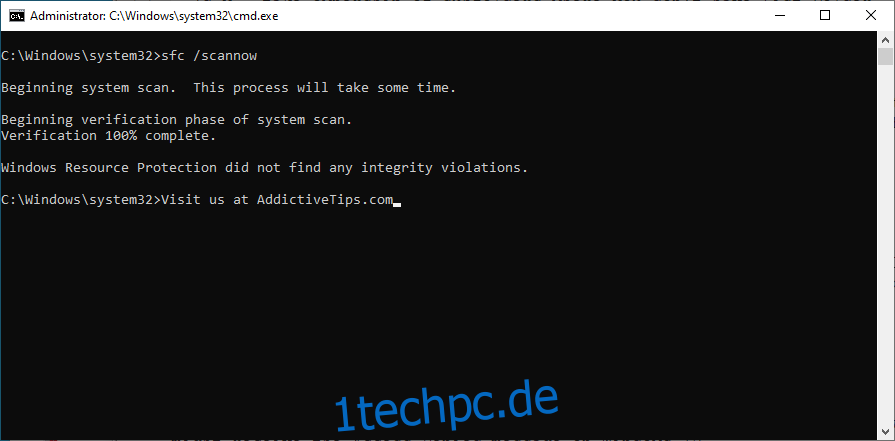
Starten Sie Ihren Computer neu, sobald der Scan abgeschlossen ist.
Im Gegensatz zu CHKDSK, das Festplattenfehler überprüft, identifiziert und repariert SFC beschädigte Systemdateien. Daher können Sie darauf vertrauen, dass beschädigte Systemdateien behoben werden, die BSOD-Fehler verursachen. Wenn dies immer noch nicht hilft, fahren Sie mit DISM fort.
So verwenden Sie DISM (Deployment Image Servicing and Management):
Starten Sie die Eingabeaufforderung mit Administratorrechten.
Geben Sie „DISM /online /cleanup-image /scanhealth“ ein und drücken Sie die Eingabetaste.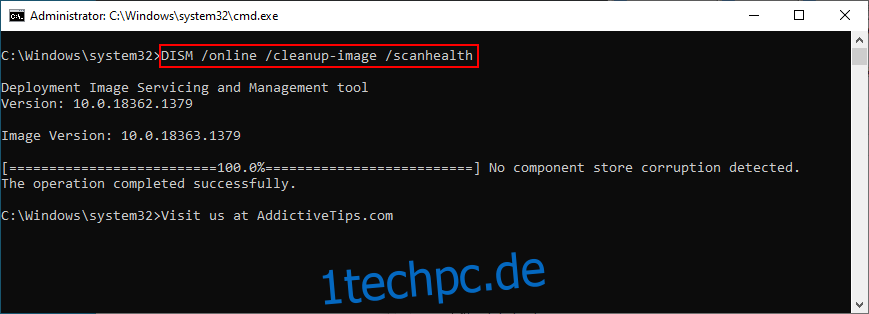
Wenn die Scan-Ergebnisse Probleme anzeigen, schreiben Sie „DISM /online /cleanup-image /restorehealth“, um diese zu beheben.
Starten Sie Ihren Computer neu, starten Sie CMD als Administrator, schreiben Sie „sfc /scannow“ und drücken Sie die Eingabetaste.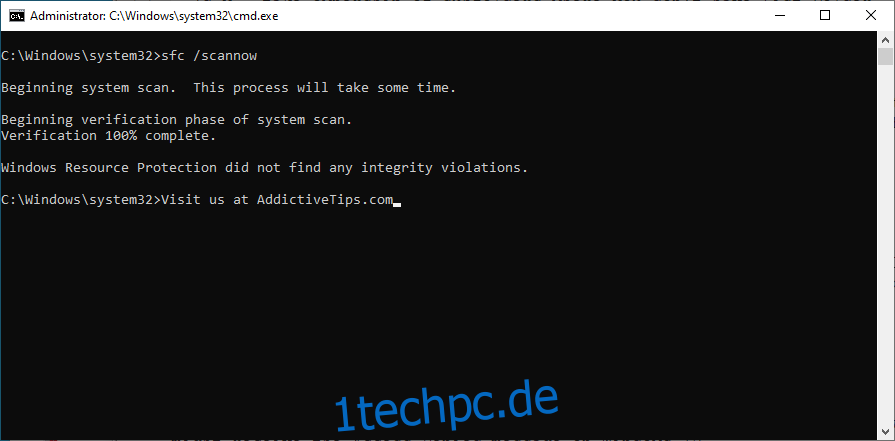
Starten Sie Ihren Computer erneut neu.
DISM ist etwas invasiver als CHKDSK und SFC, da es nach beschädigten Dateien im Komponentenspeicher des Windows-Images sucht. Es sollte jedoch helfen, den DPC WATCHDOG VIOLATION-Fehler zu beheben, wenn er durch eine fehlerhafte Windows-Datei verursacht wird.
9. Ereignisanzeige konsultieren
Die Ereignisanzeige ist ein integriertes Windows-Tool, das Diagnosen zum Betriebssystem sammelt und Sie über alle Ereignisse, einschließlich Fehlermeldungen, benachrichtigt.
Wenn Sie den DPC WATCHDOG VIOLATION-Fehler nach dem Ausprobieren der oben genannten Lösungen immer noch nicht beheben können, aber noch nicht bereit sind, einen Windows-Werksreset durchzuführen, wenden Sie sich an die Ereignisanzeige, um weitere Informationen zur BSOD-Meldung zu erhalten.
So verwenden Sie die Ereignisanzeige:
Starten Sie Ihren Computer sofort neu, nachdem Sie den DPC WATCHDOG VIOLATION-Fehler erhalten haben.
Klicken Sie sofort auf das Startmenü, geben Sie „Ereignisanzeige“ ein und drücken Sie die Eingabetaste.
Erweitern Sie den Abschnitt „Windows-Protokolle“ auf der linken Seite und wählen Sie „System“.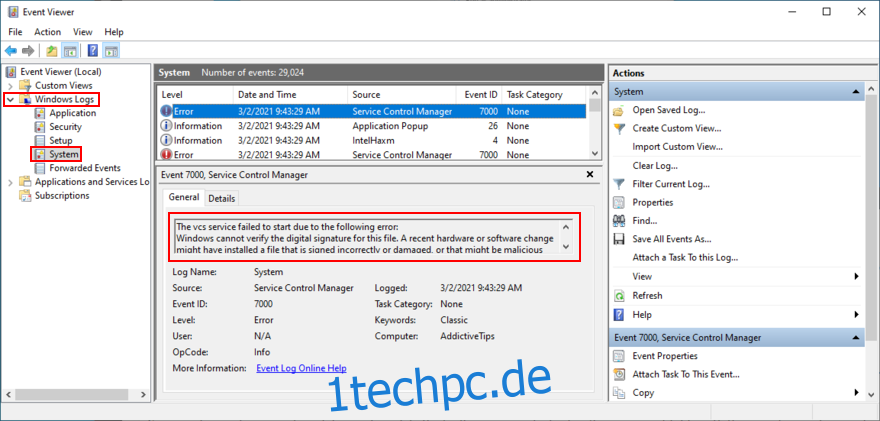
Wählen Sie den ersten Fehler in der Liste aus und lesen Sie seine Beschreibung auf der Registerkarte „Allgemein“.
Sie können diese Informationen verwenden, um weitere Details zur genauen Ursache des DPC_WATCHDOG_VIOLATION-Fehlercodes im Web zu finden.
Wenn Ihnen dies zu kompliziert erscheint, wenden Sie sich an einen Techniker und teilen Sie die Details aus der Ereignisanzeige mit.
DPC_WATCHDOG_VIOLATION: Abschließende Worte
Zusammenfassend lässt sich sagen, dass Sie versuchen können, den DPC WATCHDOG VIOLATION-Fehler zu beheben, indem Sie Ihre Treiber aktualisieren, den SATA AHCI-Controller-Treiber auf „iaStorE.sys“ ändern und sicherstellen, dass Ihre installierte Hardware mit Windows kompatibel ist.
Sie können auch alle externen Geräte trennen, um die fehlerhafte Komponente zu isolieren, die Softwarekompatibilität mit dem Betriebssystem zu überprüfen und die Systemwiederherstellung verwenden, um Windows auf einen früheren Wiederherstellungspunkt zurückzusetzen.
Wenn auch das nicht hilft, überprüfen Sie Ihren Computer auf Malware und Systemfehler. Zuletzt können Sie die Ereignisanzeige verwenden, um die genaue Ursache des Problems zu ermitteln.
Haben diese Lösungen bei Ihnen funktioniert? Was haben Sie noch versucht, um den DPC_WATCHDOG_VIOLATION-Fehler zu beheben? Lassen Sie es uns im Kommentarbereich unten wissen.